1、首先打开电脑,下载安装办公软件,这里以Excel2013为例,如图
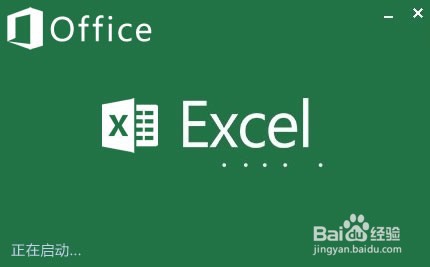
2、安装完成后我们双击图标打开,在其左侧点击“新建”
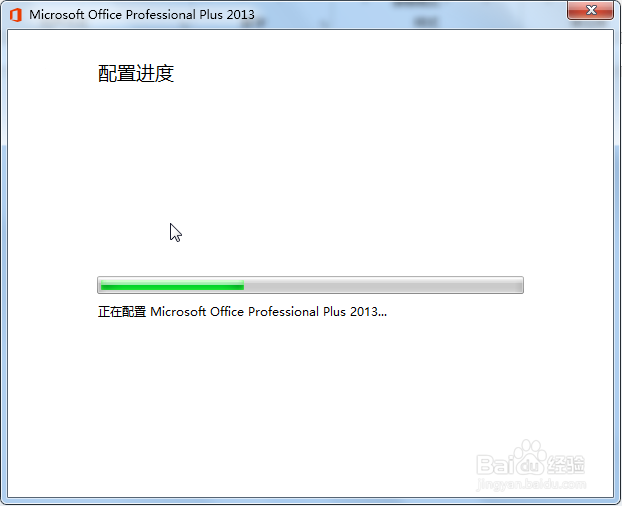
3、接着选择表格的图标,点击下方的“创建新建空白表格”
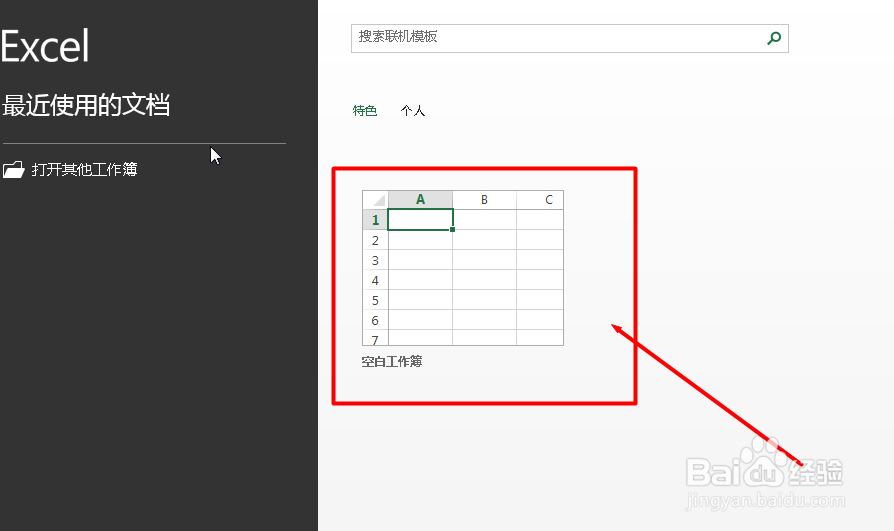
4、在空白的表格中输入一些自己想要的数据,如图

5、接着先选中一行,点击鼠标右键,选择“插入”,如图
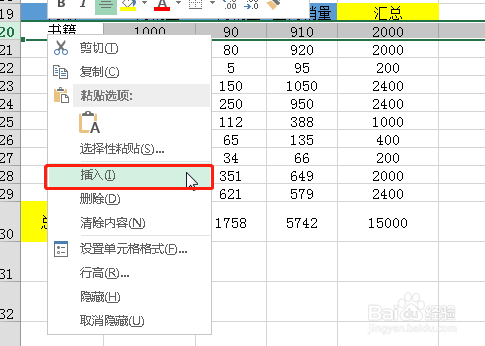
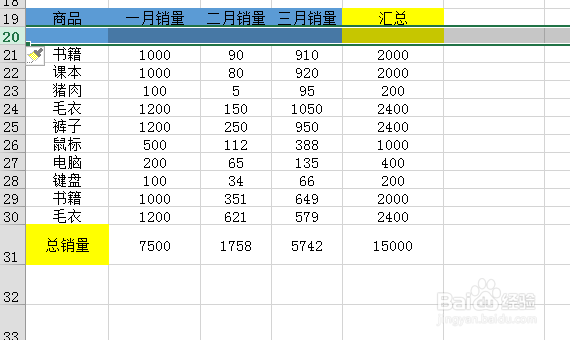
6、点击“插入”,再接着选择下一行需要插入的地方,直接按下“F4”,如图
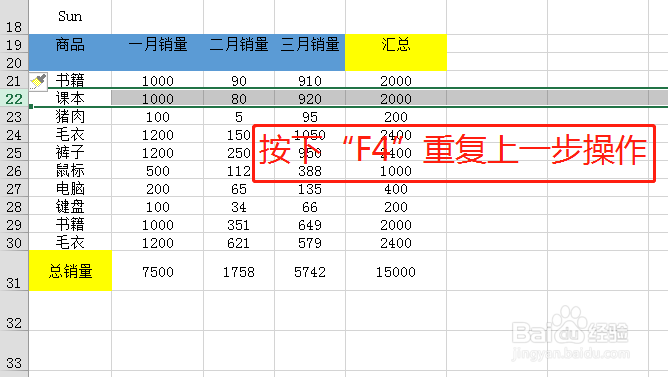
7、这样就可以快速的插入多行了,如图

时间:2024-11-04 05:05:42
1、首先打开电脑,下载安装办公软件,这里以Excel2013为例,如图
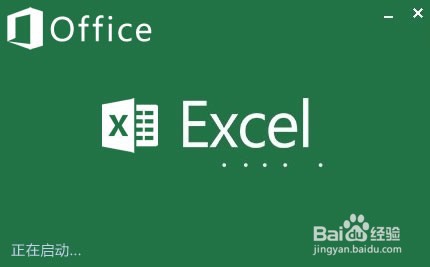
2、安装完成后我们双击图标打开,在其左侧点击“新建”
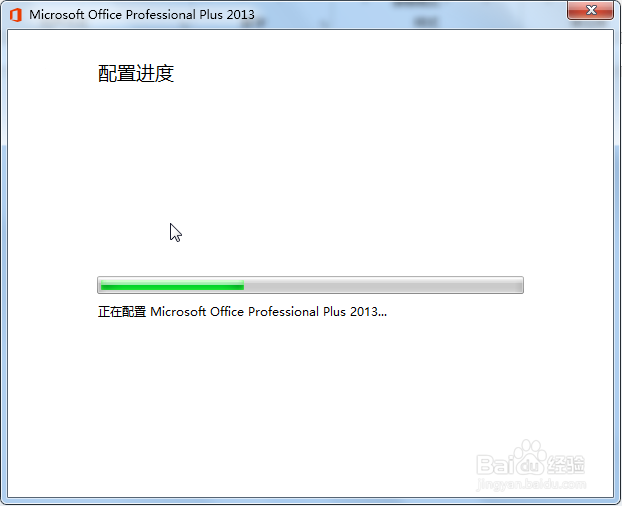
3、接着选择表格的图标,点击下方的“创建新建空白表格”
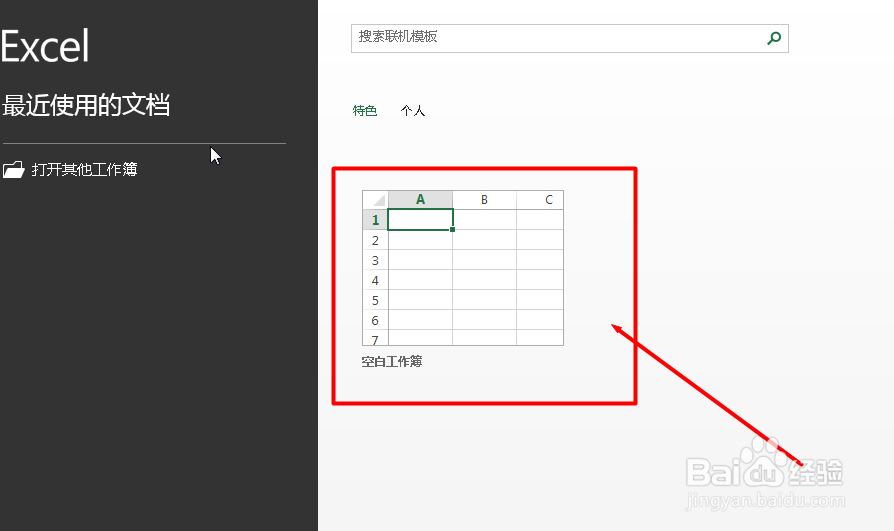
4、在空白的表格中输入一些自己想要的数据,如图

5、接着先选中一行,点击鼠标右键,选择“插入”,如图
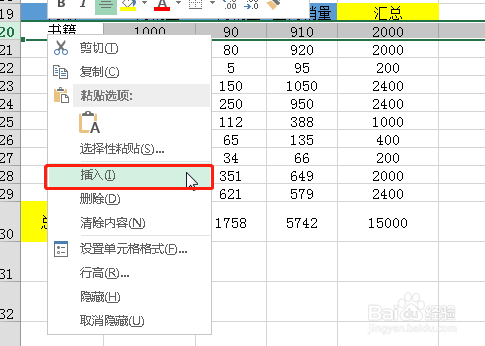
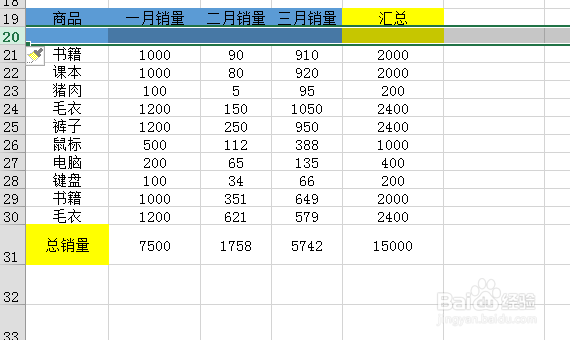
6、点击“插入”,再接着选择下一行需要插入的地方,直接按下“F4”,如图
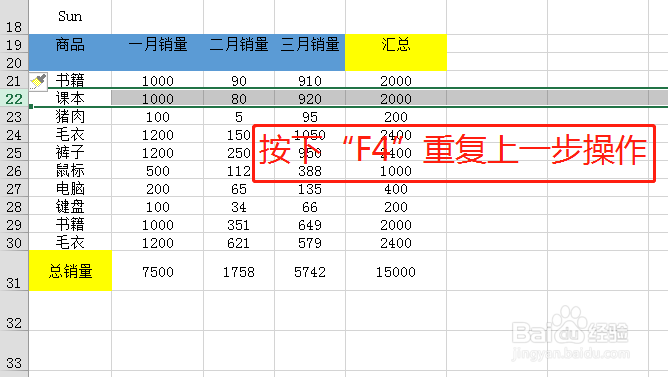
7、这样就可以快速的插入多行了,如图

